Vous êtes administrateur d’un serveur Minecraft fonctionnant sous Bukkit et vous cherchez constamment LE plugin parfait pour vous et vos joueurs, sans résultats ? Vous avez toujours rêvé de pouvoir créer le vôtre mais les tutoriels anglophones vous ont toujours rebutés ? Alors vous êtes au bon endroit !
Cette série d’articles portant sur la création de plugins pour Bukkit vous expliquera simplement et efficacement comment créer des plugins simples, le reste étant dans la documentation de l’API Bukkit. Dans ce premier opus, vous saurez comment créer un nouveau projet de plugin vide et à le compiler en fichier JAR.
Veuillez noter que ces guides ne vous apprendront pas le langage Java, utilisé pour programmer des plugins ; il est préférable d’avoir des bases en programmation Java avant de commencer leur lecture.
Commençons sans plus attendre !
Téléchargement des ressources
Si vous avez déjà un peu touché au Java, vous savez sans doute que les IDE (Environnement de Développement) phares de ce langage sont NetBeans et Eclipse. C’est ce dernier que nous allons utiliser pour créer notre plugin parfait. Commencez donc par le télécharger : rendez-vous sur ce site, regardez les liens de téléchargement à droite (Download Links) et prenez celui adapté à votre ordinateur. Si vous êtes sous Windows et que vous hésitez entre les versions 32bits et 64bits, prenez celle pour Windows 32bits.
Extrayez ensuite l’archive que vous venez de télécharger où vous voulez, allez dans ce dossier et lancez Eclipse. Définissez votre workspace (là où seront stockés tous les fichiers de tous vos projets) où vous voulez (rappelez-vous en !) et cochez “Use this at default and don’t ask me again” pour qu’il ne vous demande plus jamais où se trouve votre workspace. Vous pouvez fermer Eclipse.
Il vous faut maintenant télécharger l’API Bukkit, la librairie Bukkit où se trouvent toutes les classes nécessaires pour créer un plugin digne de ce nom. Vous pouvez télécharger la dernière version à cette adresse. Placez le fichier téléchargé dans votre workspace Eclipe défini plus haut, et renommez le en “Bukkit API.jar” pour plus de clarté.
Vous êtes maintenant prêt à créer votre projet, alors allons-y !
Création de la structure du projet
Une fois que tout ce qui est écrit ci-dessus a été fait, je vous invite à rouvrir Eclipse et à créer un nouveau projet Java (File > New > Java Project). Appelez-le comme vous voudrez (je vous conseille d’appeler votre projet comme votre plugin) et validez en cliquant sur Finish.
Nous avons maintenant besoin de référencer (ajouter) l’API Bukkit dans votre projet. Pour ce faire, faites un clic droit dessus dans la fenêtre d’exploration des fichiers (Package Explorer) et allez dans Properties, tout en bas. Allez ensuite dans Java Build Path, onglet Librairies et cliquez sur Add External JARs pour enfin sélectionner l’API Bukkit présente dans votre workspace. Validez et enregistrez le projet.
Nous avons maintenant besoin de créer un package qui contiendra toutes les sources de votre projet. Déroulez votre projet, toujours dans le Package Explorer, et faites un clic droit sur le dossier src. puis sélectionnez New > Package. Dans Name, mettez ce que vous voulez du moment que c’est sous la forme “com.xxx.<nom du plugin>”, par exemple “com.natinusala.tutorielmcfr”. Si vous avez un nom de domaine/sous domaine, il est conseillé de l’utiliser comme nom de package (par exemple “fr.minecraft.tutorielmcfr”). Validez avec Finish et enregistrez le projet.
Il faut maintenant créer la classe principale du projet, celle que Bukkit ira voir en premier lorsqu’il lira votre plugin. Pour ce faire, faites un clic droit sur votre package créé plus haut et allez dans New > Class. Appelez-la du même nom que votre plugin et validez.
Pour terminer, il faut créer le fichier plugin.yml, qui contiendra toutes les informations dont le serveur a besoin pour utiliser votre plugin : son nom, sa version, le chemin vers la classe principale, la liste des commandes, des permissions, leur description… Faites donc un clic droit sur votre projet, pas sur le dossier src ni votre package, et faites New > File. Appelez ce fichier plugin.yml et validez. Ouvrez ce fichier en double-cliquant dessus et mettez ceci dedans :
name: <nom du plugin>
main: <nom du package>.<classe principale>
version: <version du plugin>
Voici quelques explications au niveau de main, le reste pouvant facilement être rempli sans mon aide. Il vous faut mettre le nom de votre package suivi d’un point puis du nom de la classe principal. Ne vous en faites pas si vous avez deux fois le nom du plugin à la fin, c’est normal. Pour mon cas, le fichier ressemble à ça :
name: tutominecraftfr
main: fr.minecraft.tutominecraftfr.tutominecraftfr
version: 0.1
La structure du projet étant prêt, il ne nous reste plus qu’à y ajouter un peu de code lambda et à le compiler pour le tester.
La fonction principale
Nous allons maintenant préparer la classe principale du plugin en y insérant les codes d’importation de l’API Bukkit ainsi que deux méthodes indispensables à son bon fonctionnement.
Actuellement, votre classe principale de votre plugin devrait ressembler à ça :
package <nom du package>;
public class <nom de la classe> {
}
Remplacez tout son contenu par ça, en mettant évidemment vos valeurs à la place de celles entre crochets :
package <nom du package>;
import org.bukkit.plugin.java.JavaPlugin;
import java.util.logging.Logger;public class <nom de la classe> extends JavaPlugin {
}
Ceci aura pour simple effet de dire que “ma classe c’est un plugin”. Les imports quant à eux servent à utiliser le contenu de l’API Bukkit dans la vôtre tout en sélectionnant ce que vous voulez prendre (ici les bases d’un plugin et la fonction permettant d’afficher du texte dans la console.
Ajoutez ensuite deux fonctions à l’intérieur de la classe, onEnable() et onDisable(), ce qui donne au final :
package <nom du package>;
import org.bukkit.plugin.java.JavaPlugin;
import java.util.logging.Logger;public class <nom de la classe> extends JavaPlugin {
public void onEnable() {
}
public void onDisable() {
}
}
La fonction onEnable() sera exécutée par le serveur lors de l’activation du plugin, et à l’inverse la fonction onDisable() le sera lors de son extinction.
Un peu de code !
Tout à l’heure, je vous parlais d’afficher du texte dans la console. C’est ce que nous allons faire, pour indiquer à l’utilisateur que le plugin a bien été activé.
Pour ce faire, vous devez ajouter ça dans votre classe, avant la méthode onEnable() : Logger log;
Une fois cela fait, la méthode pour afficher du texte dans la console avec le préfixe [INFO] est log.info(string) ; vous savez ce qu’il vous reste à faire ! Pour mettre le préfixe [SEVERE], utilisez log.severe (string).
Je détaillerais comment créer des commandes avec des permissions et tout ce qui va avec dans une autre édition de ce guide, celui-ci étant juste sur la structure du projet et les bribes de code.
Déployer le plugin sur un serveur
Votre plugin étant prêt, il vous faut maintenant le compiler dans une archive JAR pour qu’il soit utilisable sur un serveur. Rien de plus simple ! Enregistrez tout, et allez dans File > Export. Dans le menu qui s’affiche, choisissez JAR File (dans le dossier Java) puis continuez. Cochez ensuite le dossier src de votre projet en le déroulant dans le panneau de gauche puis le fichier plugin.yml dans le panneau de droite. Mettez l’emplacement de votre choix dans JAR File, puis cliquez sur Finish ; votre plugin a été exporté là où vous l’avez indiqué !
Voilà, votre plugin est prêt à être déployé sur n’importe-quel serveur tournant sous Bukkit 1.1-R6 au minimum ! Je vous revois dans le prochain épisode pour voir comment créer une commande associée à des permissions. Amusez-vous bien.

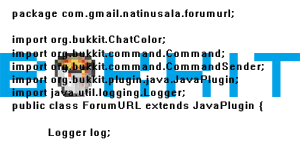






Tuto parfait.J’ai tout compris.
Maintenant j’aimerai un peu faire face à tout ses commentaires sur les kikoo, comme quoi un kikoo est un débutant à chier et tout.
Y a juste un truck il faut bien un commencement à tout ;D
Tout le monde commence par être kikoo et fini pro configurateur java ou je ne sais quoi !^^
Bonjour, moi j’ai de l’expérience en Java et j’ai déjà commencé a faire le plugin il ne me reste qu’à le finaliser, mais je crois que ce tuto devrait avoir une suite.Il faudrait que cette suite soir meilleure et mieux expliquée parce que la … :)
À quand la suite?
Ça fait longtemps qu’on attends…
tuto mal expliquer déja le début on ne comprend riens a comment mettre le craftbukkit dans son projet
Excuser moi mes le logiciel qui faut ouvrir c’est bien :
JAVA EE – Eclipse ?
Si oui moi je vais dans -> File -> New , mes je ne trouve pas JAVA project . Il y a que JPA Project .
Donc merci de m’aider , et a plus ;)
moi j’ai un soucis quand le serveur ce lance il marque que mon plugin n’est pas a jour
moi je ne sais pas et je ne suis pas un kikoolol non plus =)
beaucoup se pleigne ” ils vont faire des plugin pouris bla bla bla” pas forcément. ça se trouve c’est des personnes comme moi qui ne savent pas mais qui n’ont aucun autre choix que d’essayer car ceux qui savent n’aident pas.
je cherche a réaliser un plugin qui n’existe pas alors si vous voulez m’aider: [email protected] et si vous ne voulez pas m’aider, alors ne vous plaignez pas qu’il y a plein de plugin “débutant”
cordialement :D
ps: moi ce tuto m’est bien utile, meme si rien ne marche =)
Stp je comprends pas mon serveur affiche ..:..:.. [SEVERE] Error occurred while enabling TutorielPlugin v0.1 (Is it up to
date?)
quand je veut mettre log.info ou log.severe !
Devons-nous attendre une 2ème édition?
svp je n’arrive pas a mettre les logger log , log.info(string) et log.severe(string) aider moi :'(
Moi aussi c’est pareil !!!
Le serveur me marque : error occured in enabling TutorielPlugin (c’est le nom du plugin) v0.1 (is it up to date ?)
Les gens disent “une horde de kikoo vont savoir coder” ils vont vraiment me faire croire qu ils ont appris a coder seul
Franchement les mecs qui pleurnichent parce que “bouhouhou n’importe qui va savoir faire un plugin, y’a plus de fierté à en avoir fait un”
vous êtes PATHETIQUE ! (pour ne pas dire autre chose)
Y’a AUCUNE fierté particulière à tirer du fait de “savoir faire un plugin” y’a une doc en anglais 1000000x plus complête que ce tuto, donc au pire, suffit de passer cette doc là dans google trad !
Si vous voulez être fier d’avoir fait un plugin, faites-en un qui roxx du poney, qui est bien codé ET dont vous comprennez le code !
Merci Natinusala pour ce tuto qui pourra sans doute aider les personnes ayant une allergie envers l’anglais :)
PS: désolé pour les fautes d’orthographe.
Problème corrigé: plugin.yml > Clic droit > Validate
Autre problème:
A l’activation et à la désactivation:
[SEVERE] Error occurred while disabling UltraGravity v0.1 (Is it up to date?)
java.lang.NullPointerException
at firefox.UltraGravity.UltraGravity.UltraGravity.onDisable(UltraGravity.java:14)
at org.bukkit.plugin.java.JavaPlugin.setEnabled(JavaPlugin.java:217)
at org.bukkit.plugin.java.JavaPluginLoader.disablePlugin(JavaPluginLoader.java:362)
at org.bukkit.plugin.SimplePluginManager.disablePlugin(SimplePluginManager.java:399)
at org.bukkit.plugin.SimplePluginManager.disablePlugins(SimplePluginManager.java:392)
at org.bukkit.craftbukkit.CraftServer.disablePlugins(CraftServer.java:245)
at net.minecraft.server.MinecraftServer.stop(MinecraftServer.java:399)
at net.minecraft.server.MinecraftServer.run(MinecraftServer.java:479)
at net.minecraft.server.ThreadServerApplication.run(SourceFile:492)
Lorsque je veux compiler, j’obtiens l’erreur suivante:
JAR creation failed. See details for additional informations.
Details>>>
JAR creation failed. See details for additional information.
Resource is out of sync with the file system: ‘/UltraGravity/plugin.yml’.
Pourquoi ça écrit ça? Merci de répondre vite s’il vous plaît.
Non, rien, mais pour ceux quine le savent pas, faites clic droit sur le fichier plugin.yml, et cliquez sur Validate. C’est ce que j’ai fait et après ça a marché.
cool ps minecraft serveur Mine4Life 109.239.157.11:25565 ouvert a tous
ALLER TOUS SUR SKARCRAFT.COM SVP
Bonne initiative, mais deux trois critiques.
1. Ca part sûrement d’une bonne intention, mais le tuto est pas très bien fait. Il faut expliquer, et non pas dire “fait ca, TGCM” ! Je sais que c’est dur, quand on sait, de savoir ce que les autres ne savent pas.
2. A tous les kiloos : si vous aviez entendu parler d’un truc appelé Google, vous auriez ptet remarqué la grande quantité de tuto pour programmer un plugin, donc les commentaires “lolilol je vais ENFIN pouvoir troller avec mon plugin en cobble” ou “deux mois que j’attends” ya qu’une réponse : Let me Google find that for you !
3. Avant de vous lancer, il faut REELLEMENT savoir programmer Java, surtout la Prog. orienté objet.
Pour vous il existe le Site Du Zero, sur lequel j’ai tout appris : http://www.siteduzero.com
4. Toujours favorable a l’ouverture de la connaissance, je suis contre les égoïstes pensant garer le contrôle avec leur pouvoir (vous me rappelez des mecs … Ah oui, les rois de la monarchie absolue).
Je crois que j’ai fini.
Ce sujet me tient a cœur car je compte faire une vidéo tuto sur la nouvelle API, et que je me souviens de mes problèmes que j’avais au début.
Then, GL HF !
Je parie que dans la fonction onEnable et onDisable il aura la commande: System.out.println(“Message a ecrit”)
Bonjour, quelqu’un a remarqué qu’on ne peut planter des champignons que sur du mycélium ?
tu es la seul a l’avoir remarqué alors les champignons peuvent etre plantés sur de la roche, du bois, enfin tout les bloc complets
ça marche pas, le serveur me met :
144401 [SEVERE] Could not load ‘pluginsTheBowserplugin.jar’ in folder ‘plugin
s’
org.bukkit.plugin.InvalidPluginException java.lang.ClassNotFoundException com.
xxx.TheBowserplugin.TheBowserplugin.TheBowserplugin
at org.bukkit.plugin.java.JavaPluginLoader.loadPlugin(JavaPluginLoader.j
ava150)
at org.bukkit.plugin.SimplePluginManager.loadPlugin(SimplePluginManager.
java305)
at org.bukkit.plugin.SimplePluginManager.loadPlugins(SimplePluginManager
.java230)
at org.bukkit.craftbukkit.CraftServer.loadPlugins(CraftServer.java207)
at org.bukkit.craftbukkit.CraftServer.init(CraftServer.java183)
at net.minecraft.server.ServerConfigurationManager.init(ServerConfigur
ationManager.java53)
at net.minecraft.server.MinecraftServer.init(MinecraftServer.java156)
at net.minecraft.server.MinecraftServer.run(MinecraftServer.java422)
at net.minecraft.server.ThreadServerApplication.run(SourceFile492)
Caused by java.lang.ClassNotFoundException com.xxx.TheBowserplugin.TheBowserpl
ugin.TheBowserplugin
at java.net.URLClassLoader$1.run(Unknown Source)
at java.security.AccessController.doPrivileged(Native Method)
at java.net.URLClassLoader.findClass(Unknown Source)
at org.bukkit.plugin.java.PluginClassLoader.findClass(PluginClassLoader.
java41)
at org.bukkit.plugin.java.PluginClassLoader.findClass(PluginClassLoader.
java29)
at java.lang.ClassLoader.loadClass(Unknown Source)
at java.lang.ClassLoader.loadClass(Unknown Source)
at java.lang.Class.forName0(Native Method)
at java.lang.Class.forName(Unknown Source)
at org.bukkit.plugin.java.JavaPluginLoader.loadPlugin(JavaPluginLoader.j
ava139)
… 8 more
cs vrai que ça pet etre bien crée sdon plugin mais apprendree lae java jy comprend rien :[ alor c béte mais sionon existe t’ l un sdk gun mod en 1.2.5 parceque sinon moi j’ ai pas de serveur c le serveur de mon frere il faudrat qu’ il aye un sdk en 1.2.5 pour que enfin je puisse aller sur le serveur peut etre aussi que ça existe plus lees sdk den 1.2.5 voila merci de me répondfre aux plus vite et au mieux me mettre le lien pour télécharger le mod (désoler pour tout ça alor que ces pas du tout le thème)
C’est bien de faire des tuto Windows mais pour ceux qui ont mac…
La procédure est la même sous Windows et Mac, de plus eclipse existe aussi sous Mac.
Lit les message avant de poster.
Bah ceux qui on pas windows s’en prenne qu’a eux, c’est votre choix mac ou windows, vous vous en prenez qu’a vous au pire lol
Salut, je m’adresse au créateur du tutoriel pour lui dire qu’il n’y a plus besoin d’afficher un message dans la console pour dire que le plugin a était activer, maintenant c’est automatique. Çar ne ferait que surcharger la console.
Sinon super tuto.
Bonjour;
Merci d’avoir fait ce tutoriel ! Apprenant le java en ce moment, sa me donne une base pour travailler :)
Par ailleurs, comme dit plus haut, il faut plus d’exemple, et de détails, ainsi que une ou deux capture en plus, et sa serai parfait !
Cordialement;
………………………………….c’est ………………………..c’est……………merveilleux
Euh si je ne me trompe pas il n’y a plus besoin de mettre que le plugin est activé/désactivé depuis la MAJ 1.2.5 de craftbukkit c’est automatique =)
Cool mais un conseil Le site du zéro il vous apprendra plein de chose sur le java ;)
moi je ny arrive pas car je pense que c’est parce que j’ai un mac
Ca marche aussi sous mac ;)
qui pourrait faire un serveur et me l’envoyer un mois que j’essaye sans résultat et avec bukkit sans hamachie c pour moi et un amie merci a tous ce qui le feront [email protected]
Je pense pas que des gens te paye un serveur comme ca, le seul moyen => hamachi, avec mdp et tu ne prend que ceux que tu veut, comme ca, tu est sur
Bonne initiative , mais avec ces tutos , faut pas s’imaginer coder d’énormes plugins , je conseille avant tout les bases du java avant de prendre ce tuto ;)
Vous comprendrez mieux , plus vite , vous serez donc plus apte à coder des plugins Minecraft.
owiiii <3
j'attendais ce tuto depuis deux mois, merci!!! <3
C’est… c’est… avec…. le… tutoriel… de… mod… SSSSUUUUPPPPEEEERRRR!!!
Respire :p
Encore un tutoriel obsolète avec la nouvelle API qui s’en vient bientôt.
Vivement qu’elle sorte d’ailleurs :D
Franchement c’est super sympa d’y avoir pensé et d’avoir pris le temps de faire un tuto pour ça.
Ne serait-ce que pour les curieux (comme moi)
Je me satisfait parfaitement des plugins créés par la communauté mais ça donne envie de s’initier à la programmation :)
Pour la critique je pense que des captures d’écran auraient été plus que bienvenues
Une capture de comment doit être le fichier de base au final dans Eclipse par exemple
Encore merci à toi d’avoir pris le temps!
Ouais! J’assaillais justement trouver un tuto pour faire un plugin :D
ça, c’est cool comme idée… ;)
(furest -> c’est que la première edition ;) )
Je trouve lafin mal détaillée, je ne sais pas comment mettre les logger log et log.info(string), ca manque d’exemple la fin, dommage…
Voici un exemple rapide :
package xxx
import xxx
import yyy
public class extends xxx… {
Logger log;
public void ceQueTuVeux {
log.info(“xxx”);
log.severe(“xx”);
}
}
Bonne idée mais juste une petite critique, ne faudrait-il pas expliquer pourquoi mettre tel ou tel morceau de code. C’est à dire à quoi servent les différents éléments en détail. Dire simplement “mettez ça là” n’apprend pas aux apprentis les possibilités de bouger la structure de départ.
Si tu veux savoir à quoi cela correspond vas apprendre la java sur un autre tutoriel puis revient . :p Parce que même si il explique bout par bout il se peut que soit encore plus floue pour certain.
Ce que Phito veut dire, c’est apprendre le JAVA, vraiment, pas juste ajouter un bloc ou faire apparaître un truc dans le chat.
Coucou, je trouve l’idée géniale !
Ayant fait de la prog Java du temps ou j’étais à l’université j’aurais surement pas grand mal à coder pendant le tuto mais bon, ça fait du bien un ptit tuto sans prise de tête pour se lancer. En revanche, pour les mecs genre Phito, ” ceux qui savent pas programmés qu’ils apprennent ” j’ai du zaper l’utilité d’un tuto mais il me semble que justement c’est pour ça ^^’ donc stop Kikoorager !
Enfaîte ça t’apprend à créer un plugin avec du java. Pas à coder en java.
Oui, mais ici pour programmer un plugin on a 3 étapes:
1.Apprendre le Java
2.Comprendre le fonctionnement du tutoriel
3.Créer le plugin
La plupart on brûlé les étapes 1 et 2
Apprendre le java ne sert qu’a mieux comprendre les bases (les true & false ,les declaration ,etc…)car bukkit est un sous language mais nécessaire a ce type de programmation.
il ne faut pas forcément avoir appris le java mais plutot la logique des languages de programmation (boucles , conditions)
la programmation Object va bien plus loin que que des boucles et des booleans, faut pas rêver, si c’était aussi accessible il n’y aurait pas de formations pour devenir développeur….
Personnellement je trouve sa bien, en tous cas pour ma part je sais un peu programmer en JAVA mais j’avais jamais eu l’intention de regarder ou de commencer parce que je ne m’y étais pas encore intéressé, mais maintenant qu’on en parle pourquoi pas ^^ enfin encore faut t’il savoir comprendre le JAVA , on en revient tj au même =p
Allez, encore un tutoriel qui va faire en sorte qu’une horde de kikoos vont essayer de faire des plugins, sans avoir jamais programmer de leurs vie en java (et surement en quoi que ce soit d’autre)
S’il vous plait, laissez programmer ceux qui SAVENT programmer, et ceux qui ne savent pas, qu’ils apprennent avant de se lancer dans ce genre de choses.
C’est un peu faux ce que tu dis car on apprend ici les bases du moding d’un plugin bukkit.
Mais une fois que le tuto sera fini, ils ne pourront surement pas créer un plugin tel que Economy sans jamais avoir appris à programmer en JAVA.
Mais je trouve que l’initiative est bonne car elle permet aux joueurs voulant modder de se lancer dans l’apprentissage du langage JAVA :)
On n’a pas besoin de connaître un langage pour le bidouiller. Le code est déjà dans le jeu, à nous de l’utiliser à bon escient.
Programmer un plugin c’est trèès loin d’être juste du bidouillage ;)
C’est vrai qu’il y a certaines personnes plutôt immature souvent en raison de leur age (pas tout le temps …) qui vont se prendre pour des super-programmeurs en modifiant la valeur d’une simple variable puis il y a les autres qui eux réfléchissent autrement et qui se sont ensuite lancer dans la prog java en autodidacte avec plusieurs tuto comme sur developpez.com ou le siteduzero que je recommande pour la deuxième catégorie de personnes :) !
A plus.
Alors, petite devinette : ça commence par Ego- et ça finit par -ïsme. Alors, t’as trouvé ? :D
Entièrement d’accord avec toi Phito une horde de kikoulol vont faire “ololol jé fé un plugin qui krash du fe ololololol”
Omg…
Personnellement, je suis développeur de profession, et voici mon avis :
Peut être que ces ressources là vont permettre à des jeunes en devenir de choisir leur voie, qu’elle soit professionnelle ou que ce soit une passion. C’est ce genre de petit article qui lance un intérêt dans leurs têtes. C’est ce genre de petit article qui va faire en sorte qu’ils se posent les bonnes questions pour apprendre à développer. Pour moi, il y a de la contradiction dans ce que tu dis là ;)
Après, des captures d’écran ça aurait été pas mal.
Mais ce n’est que mon avis…
Personnellement, je suis plutôt pour ce tuto. Il peut permettre d’apprendre quelques trucs, même aux pros. Mais comme tu dis, c’est sûr qu’il va y avoir des kikoos qui vont dire qu’ils savent programmer, alors qu’ils ont affiché un message dans la console.
Ca me rappelle un gars qui m’avait demandé si les deux lignes de Batch nécessaires pour lancer le serveur étaient du code. Je lui ait dit oui. Résultat : 15 posts sur le 15-18 de jv.com…
Si on veut créer un plugin, et que l’on ne comprend rien au tuto anglais alors go abandonner! L’API bukkit est en anglais donc… Maintenant y’aura plein de kikoolol plugins
Bon, au moins ici on a un tuto qui présente la structure en un opus =P
Bonne chance pour ici aussi, j’ai trouvé ça très prise de tête de faire un plugin la première fois :/
(J’ai l’impresion que ce tuto vient de quelque part…je me trompe non? ^^)
Super ! J’vais moin me sentir fière d’avoir créer mon plugin maintenant que des milliers de joueurs vont s’en créer –‘
Exact^^ Mais sa reste un bon tuto et il faut quand même quelque base en Java pour pouvoir crée le plugin que l’ont veux.
La fierté n’est pas de savoir coder mais l’originalité du Plugin…
Personnellement, quelqu’un qui se vante de savoir coder mais un truc de merde c’est pathétique; alors que se vanter de savoir coder un BON TRUC c’est déja mieux…
(T’imagine si l’inventeur du World Edit disait ça ?)
Bah, il y a Codage et codage…
Pour ceux qui critiquent les kikoolol qui n’ont jamais codé, il faut bien qu’ils fassent leurs premières armes quelque part, non ? Autant qu’ils apprennent à programmer et a tester sur leurs propres serveurs. Parfois on tombe sur des perles, parfois sur des trucs qui entrent dans des boucles infinies…
Alors, petite devinette : ça commence par Ego- et ça finit par -ïsme. Alors, t’as trouvé ? :D
FAUX, ça commence par Ego- et ça finit par -centrisme. Alors, t’as trouvé ? :D²
Ouais j’ai trouver ! :D Merci a vous !
Tu sais, tes plugins sont pas forcément parfaits pour tous, et ces personnes n’ont plus forcément besoin de se cantonner à des créations de personnes qui ne pensent pas pareil que toi. Et j’ai qu’un mot pour le genre de personnes dans ton genre:
Rage ;)
c’est sur sa va surement venir s’ajouté au principes du cour de moding d’à côté.
J’adore! Merci :)
Bonne initiative
d’accord!!!
Excusez moi, mais j’ai un problème :
j’ai créer mon package et je n’arrive pas à créer le “java class” je rentre le nom mais je ne peut pas valider
comment faire pour créer le fichier “java class”
j’y arrive pas